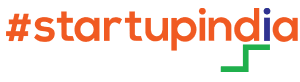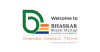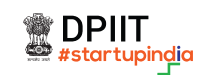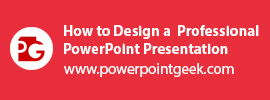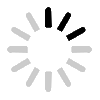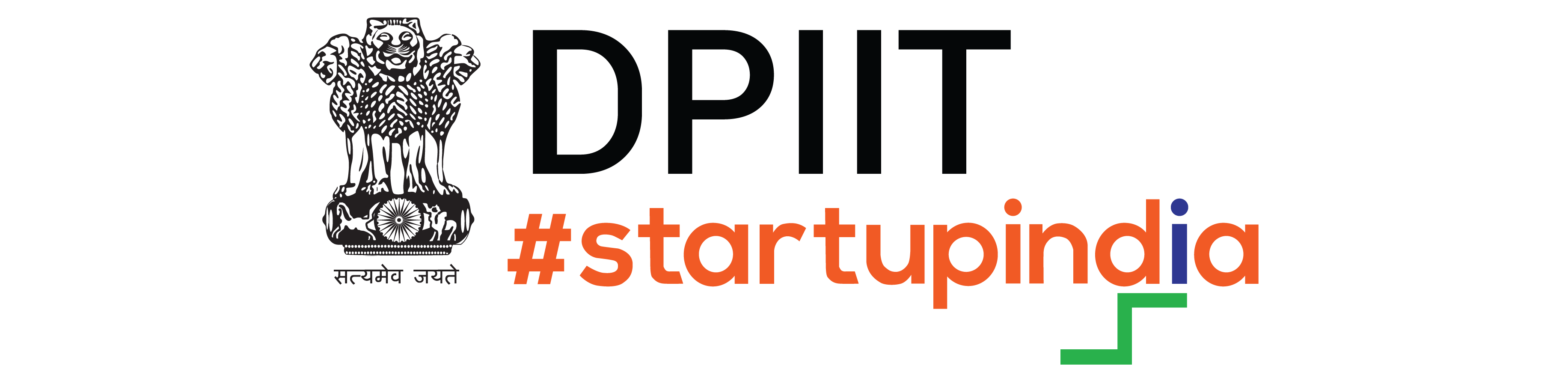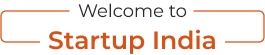전문적인 프레젠테이션을 디자인하는 방법
전문 PowerPoint 디자이너가 디자인한 프레젠테이션은 연설을 지원하고, 주제를 강조하고, 사람들이 복잡한 개념을 시각화하는 데 도움을 주는 효과적인 도구로 사용될 수 있습니다. 직원들에게 메시지를 전달하고 싶든, 회사의 고위 경영진이 특정 결정을 내리도록 유도하고 싶든, 벤처 투자가로부터 자금을 얻든, 잠재적인 비즈니스 파트너와 파트너십 계약을 맺고 싶든 성공적인 PowerPoint 프레젠테이션이 도움이 될 수 있습니다. 왜 비즈니스 성공에 중요하다고 여겨지는지는 당연합니다.
생성 준비 완료 파워포인트 슬라이드 디자인 그게 펀치를 포장합니까? 진행 방법은 다음과 같습니다.
귀하의 콘텐츠가 귀하의 PowerPoint 슬라이드 디자인, 디자인을 시작하기 전에 콘텐츠에 대한 명확한 아이디어를 갖는 것이 좋습니다. 일부 특정 경우에는 일반 템플릿이 작동할 수 있지만 대부분의 경우 사전 제작된 템플릿에 의존하는 대신 콘텐츠와 일치하도록 프리젠테이션을 처음부터 디자인해야 합니다.
색 구성표 선택
당신이 사용할 색 구성표를 결정하십시오 PowerPoint 슬라이드 디자인은 다음 단계를 기반으로 합니다. Kuler를 사용하면 다른 사람이 만든 구성표를 찾을 수 있으며 이는 귀하의 프로젝트에도 사용할 수 있습니다. 빠르게 시작하려면 원하는 색 구성표의 스크린샷을 찍어 문서에 삽입하고 자체 레이어에서 캔버스 전체로 확대하여 쉽게 액세스할 수 있습니다. 이렇게 하면 레이어를 빠르게 활성화하고 선택한 색상을 스포이드로 선택한 다음 레이어를 숨긴 후 다시 작업하는 데 도움이 됩니다.
표지 슬라이드 만들기 – 글꼴, 정렬, 레이아웃 및 이미지
색 구성표를 선택한 후에는 슬라이드 배경에 적용하세요. 다음 단계는 타이포그래피를 도입하는 것입니다. 많은 사람들이 "지루한" 글꼴 대신 Comic Sans 또는 유사한 글꼴을 사용하기로 선택하지만 "지루한" 글꼴을 고수하고 대조되는 스타일(예: Helvetica Light 및 Helvetica Bold Condensed)을 선택하여 글꼴을 돋보이게 해야 합니다.
단단한 가장자리는 가독성을 크게 향상시키므로 강력한 왼쪽 정렬로 텍스트 서식을 지정할 수 있고 공백을 넉넉하게 두어 텍스트가 숨 쉬도록 하고 레이아웃이 깔끔하게 보이도록 할 수 있습니다.
선택한 주제와 관련된 이미지를 표지 슬라이드에 삽입하되 텍스트를 읽을 수 있는지 확인하세요. 한 가지 방법은 이미지 위에 텍스트를 삽입하고 혼합 모드로 오버레이를 선택하고 불투명도를 적절한 수준으로 설정하여 평범한 디자인에 드라마를 가져오는 다채로운 배경에서 텍스트를 읽을 수 있게 만드는 것입니다.
콘텐츠 슬라이드 가져오기
말할 내용을 모두 담기 위해 콘텐츠 슬라이드가 필요하지 않습니다. 시각적 보조 자료 역할을 할 주요 요점만 준비하고 나머지는 말하세요. 표지 슬라이드에 대해 이미 설정한 것과 동일한 색 구성표와 이전에 사용한 텍스트의 정확한 서식을 사용하세요. PowerPoint 서비스를 제공하는 전문가에 따르면 슬라이드에서 상황과 색 구성표에 맞는 다양한 이미지를 사용하여 프레젠테이션을 만들 수 있습니다 중복되지 않고 일관됨.
프레젠테이션의 경우 그래프, 파이 차트 또는 반드시 이미지가 아닌 기타 정보를 사용해야 하는 경우가 많습니다. 이러한 경우 단순성과 디자인 미학을 희생하지 않고 슬라이드에 정보를 가득 담기 위해 단색 배경(이미 설정한 색 구성표와 일치)을 사용하는 것이 가장 좋습니다.
앞으로 나아가 다
이미 기초 작업을 완료했으며 프레젠테이션 중에 사용할 수 있는 대체 PowerPoint 슬라이드 디자인을 추가하기만 하면 됩니다. 전문적인 PowerPoint 디자인은 복잡한 레이아웃이나 예술적인 이미지가 아닙니다. 오히려 단순하면서도 아름답고, 읽기 쉽고, 매력적이고 사용자 친화적인 방법으로 목표 달성을 위한 정보를 제공합니다.
너무 좋아하는 클립 아트 갤러리에서 벗어나 최소한의 깔끔한 PowerPoint 슬라이드 디자인을 만드는 데 집중하세요 저것 당신의 프리젠테이션이 마치 누군가가 디자인한 것처럼 보이게 만들 것입니다 전문 파워포인트 디자이너.
에 의해 Jitendra Surve, PowerPoint Geek의 창립자 겸 CEO